
Comment supprimer l'historique de navigation sur iPhone/iPad depuis Google Chrome/Safari/Firefox ?

Lorsque vous utilisez votre iPhone/iPad pour naviguer sur Internet, votre navigateur enregistre automatiquement les sites web que vous consultez, votre historique de recherche et même les fichiers en cache. Si cette fonctionnalité vous permet de revisiter rapidement les sites web, elle peut également poser des problèmes de confidentialité, consommer de l'espace de stockage et ralentir les performances du navigateur. Par conséquent, apprendre à supprimer l'historique de navigation sur iPhone/iPad est essentiel pour préserver votre confidentialité et optimiser votre appareil.
Dans cet article, nous vous expliquerons étape par étape comment effacer l'historique de navigation dans Google Chrome, Safari et Firefox sur votre iPhone/iPad. Nous vous présenterons également un outil professionnel capable d'effacer définitivement toutes les traces de navigation sur votre iPhone/iPad.
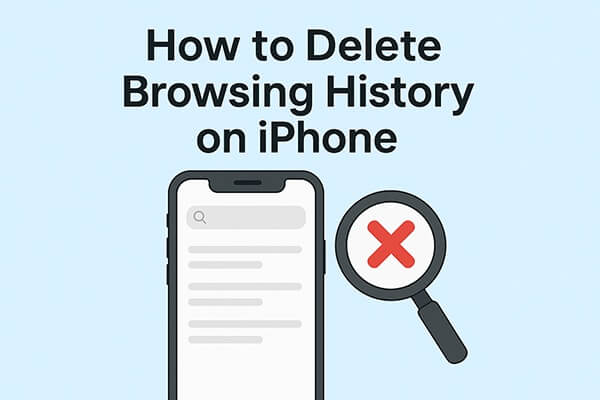
Google Chrome est l'un des navigateurs les plus populaires sur iPhone/iPad. Comme Chrome synchronise vos données de navigation sur tous vos appareils, il est important d'effacer régulièrement votre historique de navigation pour protéger votre vie privée. Il existe plusieurs façons de gérer votre historique sur Chrome, selon vos besoins.
Si vous souhaitez effacer complètement tous les enregistrements de navigation de Chrome, vous pouvez utiliser l'option intégrée « Effacer les données de navigation ». Cette méthode supprime non seulement l'historique, mais aussi les cookies et les fichiers en cache.
Comment effacer l'historique de navigation de mon iPhone/iPad dans Chrome ? Voici la procédure :
Étape 1. Ouvrez l’application Chrome sur votre iPhone/iPad.
Étape 2. Appuyez sur le menu à trois points dans le coin inférieur droit.
Étape 3. Sélectionnez « Historique ».
Étape 4. Appuyez sur « Effacer les données de navigation » en bas.
Étape 5. Cochez « Historique de navigation » et confirmez en appuyant sur « Effacer les données de navigation ».
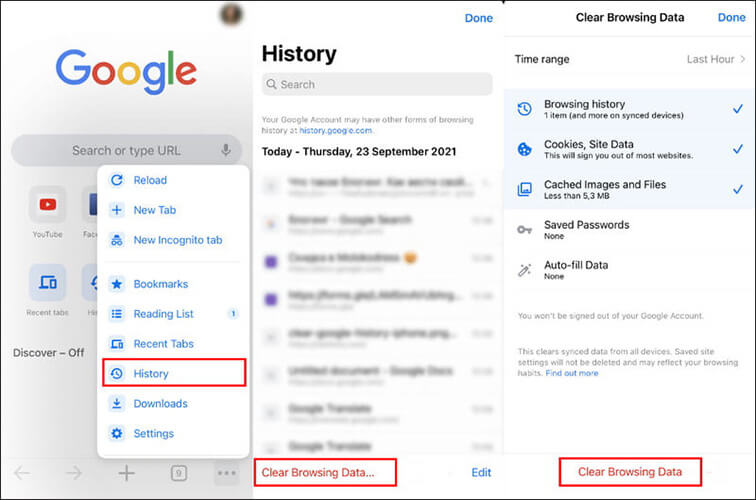
Parfois, vous souhaitez supprimer uniquement l'historique de navigation d'une période spécifique, comme l'heure ou la semaine écoulée, plutôt que de tout effacer. Chrome vous permet de personnaliser facilement cette option.
Voici comment procéder :
Étape 1. Accédez à Chrome > « Historique ».
Étape 2. Appuyez sur « Effacer les données de navigation ».
Étape 3. Choisissez la « Plage de temps » (dernière heure, dernières 24 heures, 7 derniers jours, 4 dernières semaines ou tout le temps).

Étape 4. Sélectionnez les données que vous souhaitez supprimer et appuyez sur « Effacer les données de navigation ».
Si vous souhaitez uniquement supprimer un seul site Web de votre historique Chrome, vous pouvez le faire manuellement sans affecter les autres enregistrements de navigation.
Voici les étapes :
Étape 1. Ouvrez l'application Chrome et appuyez sur le bouton « Historique » sur la page d'accueil. Vous pouvez également y accéder en appuyant sur le menu à trois points (Plus) et en sélectionnant « Historique ».
Étape 2. Appuyez sur le bouton « Modifier » en bas à droite de l'écran. Sélectionnez les sites web à supprimer, puis appuyez sur le bouton rouge « Supprimer ».
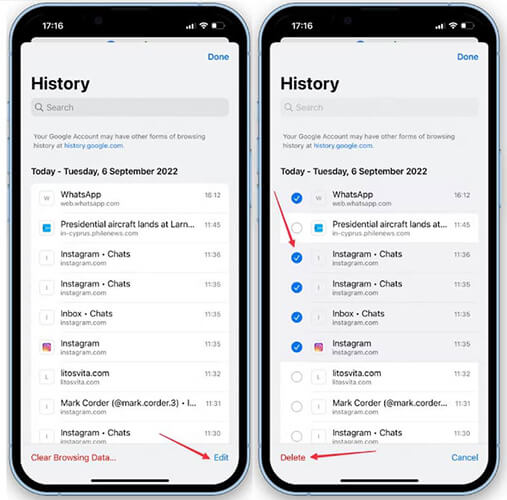
Safari est le navigateur par défaut sur iPhone/iPad, ce qui signifie que la plupart des utilisateurs y accumulent un historique de navigation important. Heureusement, Safari offre plusieurs façons de gérer et de supprimer l'historique, soit globalement, par période, soit par site web.
Si vous souhaitez effacer complètement les données de navigation de Safari, vous pouvez le faire directement depuis les Réglages de votre iPhone/iPad. Cela efface l'historique, les cookies et les données des sites web d'un seul coup.
Comment supprimer l'historique de navigation privée de mon iPhone/iPad dans Safari ? Suivez les étapes ci-dessous :
Étape 1. Ouvrez l'application Réglages sur votre iPhone/iPad et faites défiler jusqu'à « Safari ». Appuyez dessus pour accéder aux réglages de Safari.
Étape 2. Appuyez sur « Effacer l'historique et les données du site web ». Une invite de confirmation apparaîtra ; appuyez à nouveau sur « Effacer l'historique et les données » pour confirmer.

Étape 3. Cela fermera automatiquement tous les sites web ouverts dans Safari. À la prochaine ouverture du navigateur, la page d'accueil par défaut s'affichera.
Si vous ne souhaitez pas supprimer tout l'historique, Safari vous permet également d'effacer les enregistrements de navigation en fonction de périodes spécifiques, telles que l'heure passée ou la journée passée.
Voici comment procéder :
Étape 1. Ouvrez Safari et appuyez sur l'icône « Favoris ». Appuyez ensuite sur l'icône « Horloge » pour afficher votre historique de navigation.
Étape 2. Appuyez sur le bouton « Effacer » en bas de l’écran pour ouvrir les options de suppression de l’historique.
Étape 3. Choisissez une période : « Dernière heure », « Aujourd'hui », « Aujourd'hui et hier » ou « Tout le temps ». Safari supprimera l'historique de navigation pour la période sélectionnée.
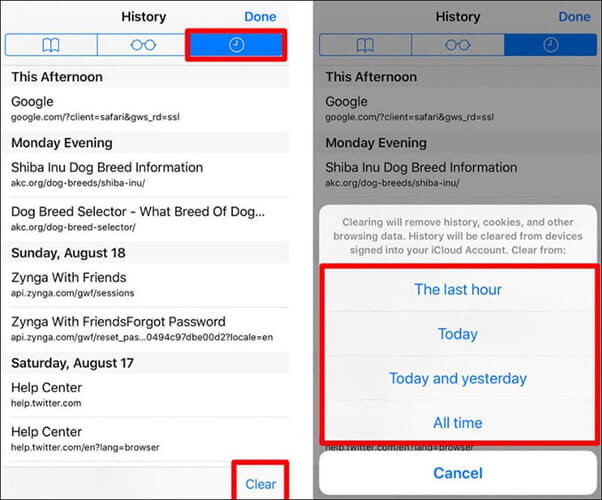
Si vous souhaitez uniquement effacer un ou deux sites Web de l'historique Safari, vous pouvez le faire manuellement au lieu d'effacer toutes les données de navigation.
Voici les étapes :
Étape 1. Ouvrez l'application Safari sur votre appareil et recherchez l'« icône de signet », généralement située en bas de l'écran.
Étape 2. Appuyez sur l'onglet « Horloge » pour accéder à votre historique de navigation.
Étape 3. Localisez le site Web que vous souhaitez supprimer, faites-le glisser vers la gauche et appuyez sur le bouton « Supprimer ».
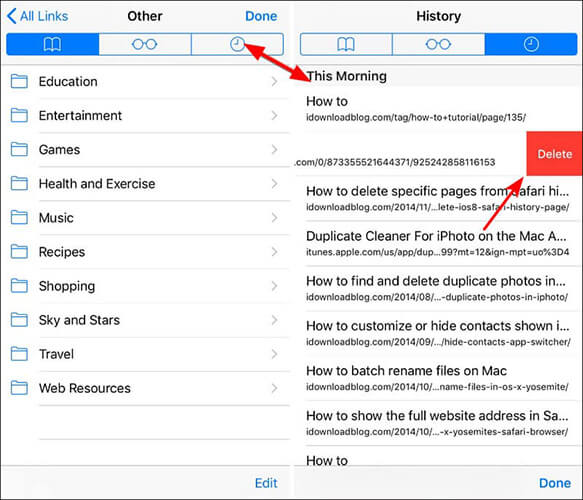
Firefox est un autre navigateur fréquemment utilisé sur iPhone/iPad. Similaire à Chrome et Safari, il propose des outils intégrés pour supprimer les données de navigation. Si vous utilisez Firefox comme navigateur principal, il est important d'effacer régulièrement votre historique pour de meilleures performances et une meilleure confidentialité.
Comment supprimer l’historique de navigation indésirable dans Firefox ?
Étape 1. Ouvrez Firefox sur votre appareil iOS , puis appuyez sur le bouton de menu (trois lignes horizontales) dans le coin inférieur droit.
Étape 2. Sélectionnez « Historique », puis appuyez sur « Effacer l’historique récent ».
Étape 3. Choisissez une plage horaire, telle que « Dernière heure », « Aujourd'hui », « Aujourd'hui et hier » ou « Tout », selon vos préférences, et vous êtes prêt !
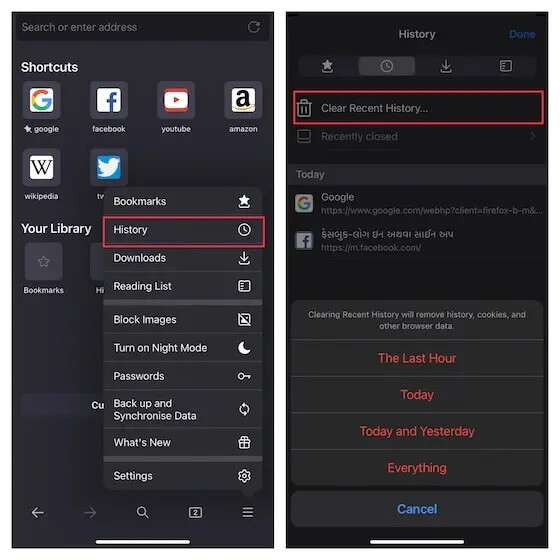
Bien que Chrome, Safari et Firefox proposent des méthodes intégrées de gestion de l'historique, ces méthodes n'effacent pas complètement vos données. Des traces peuvent subsister sur votre appareil, récupérables grâce à des outils de récupération de données. Si vous souhaitez supprimer définitivement l'historique de navigation de votre iPhone/iPad sans possibilité de récupération, la meilleure solution est d'utiliser Coolmuster iOS Eraser .
Principales fonctionnalités d' iOS Eraser :
Voici comment utiliser iOS Eraser pour supprimer tout l'historique de navigation sur iPhone/iPad :
01 Connectez votre appareil iOS à votre ordinateur à l'aide d'un câble USB. Le programme détectera automatiquement votre appareil et, une fois connecté, l'interface principale s'ouvrira, vous permettant de lancer le processus d'effacement.

02 Cliquez sur le bouton « Effacer » sur l'interface principale, sélectionnez votre niveau de sécurité préféré (faible, moyen ou élevé) et confirmez en cliquant sur « OK ».

03 Dans la boîte de confirmation, saisissez « supprimer » et cliquez à nouveau sur « Effacer ». Lorsque vous êtes invité à confirmer la suppression définitive des données de votre appareil, cliquez sur « OK » pour continuer.

04 Une fois le processus terminé, toutes les données de votre appareil seront définitivement effacées et irrécupérables. Vous pourrez alors configurer votre iDevice en toute sécurité.

Tutoriel vidéo :
Supprimer l'historique de navigation est une étape importante pour préserver votre confidentialité et améliorer les performances de votre iPhone/iPad. Chrome, Safari et Firefox proposent tous des options intégrées pour effacer l'historique de navigation dans son intégralité, par périodes ou par sites web spécifiques. Cependant, ces méthodes peuvent laisser des traces récupérables. Pour les utilisateurs recherchant une solution permanente, Coolmuster iOS Eraser est la solution idéale. Il efface complètement l'historique de navigation et autres données privées, garantissant ainsi la sécurité de vos informations.
Articles connexes:
Comment supprimer tout sur iPhone ? 4 solutions efficaces
Comment récupérer l'historique supprimé de Safari sur iPhone avec ou sans sauvegarde
Comment consulter l'historique de navigation privée sur iPhone ? Trouvez la réponse ici !

 Gomme et nettoyant de téléphone
Gomme et nettoyant de téléphone
 Comment supprimer l'historique de navigation sur iPhone/iPad depuis Google Chrome/Safari/Firefox ?
Comment supprimer l'historique de navigation sur iPhone/iPad depuis Google Chrome/Safari/Firefox ?





